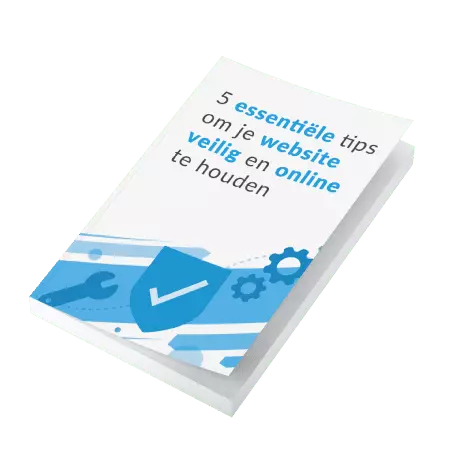Snippets zijn stukjes code die je ergens plaatst om een bepaald resultaat te halen.
In de afgelopen jaren heb ik veel snippets opgeslagen die ik gebruik voor de websites die ik ontwikkel.
Het toevoegen van deze snippets hoeft niet lastig te zijn. Hoe je dit doet? Ik leg het je uit in dit artikel.
Ga voorzichtig met je functions.php om
Voordat je aan de slag gaat met het wijzigen van je functions.php moet je er zeker van zijn dat je toegang hebt tot je webhosting via bijvoorbeeld SFTP.
De snippets die ik deel zijn op het moment dat ik ze deel foutvrij, maar kunnen altijd een conflict veroorzaken met andere plugins die je gebruikt.
Daarnaast kun je zelf ook een foutje maken door bijvoorbeeld een ; teken te vergeten tijdens het kopiëren. Het gevolg kan dan zijn dat je website op wit gaat. Een witte pagina zonder foutmelding.
Zorg dus dat je altijd een backup hebt van je website, of in ieder geval van je functions.php door deze voordat je een wijziging aanbrengt, deze eerst veilig op je computer op te slaan.
Gebruik een Child Theme voordat je je Functions.php wijzigt
Door een child thema te gebruiken, weet je zeker dat je wijzigingen niet verloren gaan als je je gekozen WordPress thema update. Hoe je een child thema aanmaakt/gebruikt zal ik later uitleggen in een apart artikel.
Functions.php wijzigingen in WordPress:
Dit is de makkelijkste manier, maar ook gelijk de meest onveilige manier. Ik raad eigenlijk altijd aan om de thema editor in WordPress uit te schakelen.
Omdat de meeste mensen de thema editor aan hebben staan (ik zelf ook op een enkele website) wil ik je toch laten zien hoe eenvoudig het is om deze optie te gebruiken:
- Login in op de achterkant van je website. Meestal is dit https://jewebsite.nl/wp-admin;
- Ga naar Weergave links in het menu;
- Klik op Thema bestand editor;
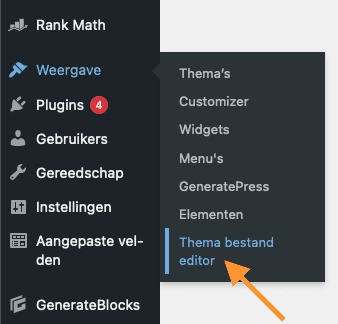
- Klik aan de rechterkant op functions.php
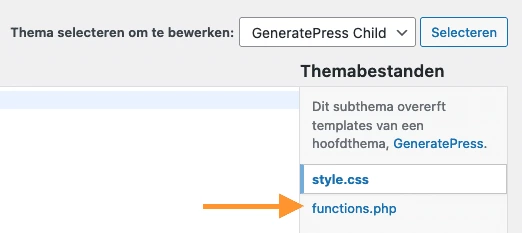
- Kopieer de snippet en plak deze in je functions.php
Bijvoorbeeld zo:
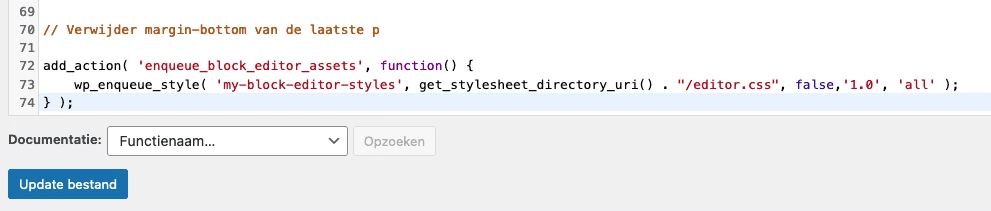
- Klik op Update bestand en je snippet is opgeslagen.
Je hebt nu succesvol een snippet geplaatst in je WordPress website!
Functions.php wijzigen met FTP of SFTP
Misschien staat je thema editor uitgeschakeld, dan kun je altijd nog via FTP of SFTP je functions.php aanpassen.
Dit doe je bijvoorbeeld met FileZilla.
Hoe je inlogt via FTP of SFTP kun je het beste navragen bij je webhoster.
Hieronder laat ik je zien hoe je je functions.php aanpast met Filezilla.
- Login in via FTP en ga naar je thema map onder /wp-content/themes/jouwtheme_child/
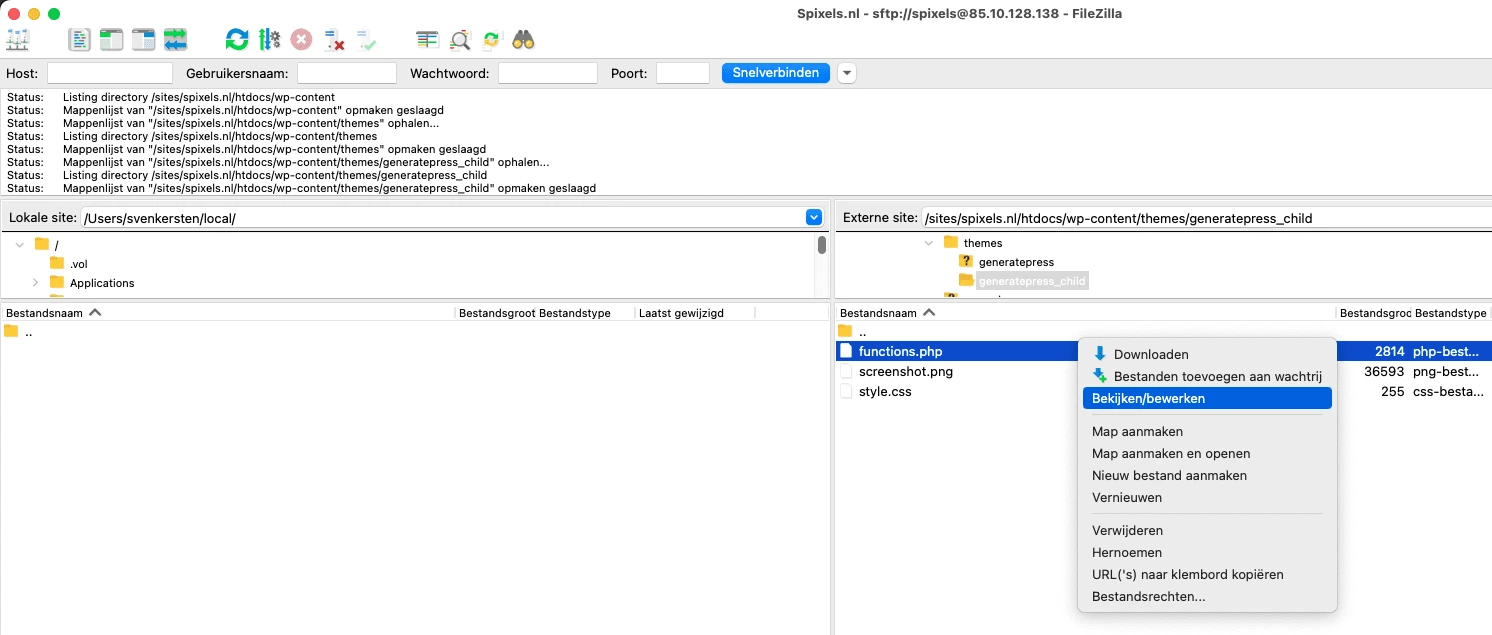
- Klik met de rechtermuisknop op functions.php en kies voor Bekijken/bewerken
- Het bestand opent vervolgens in je tekstbewerker.
- Plaats je snippet in je tekstverwerker:
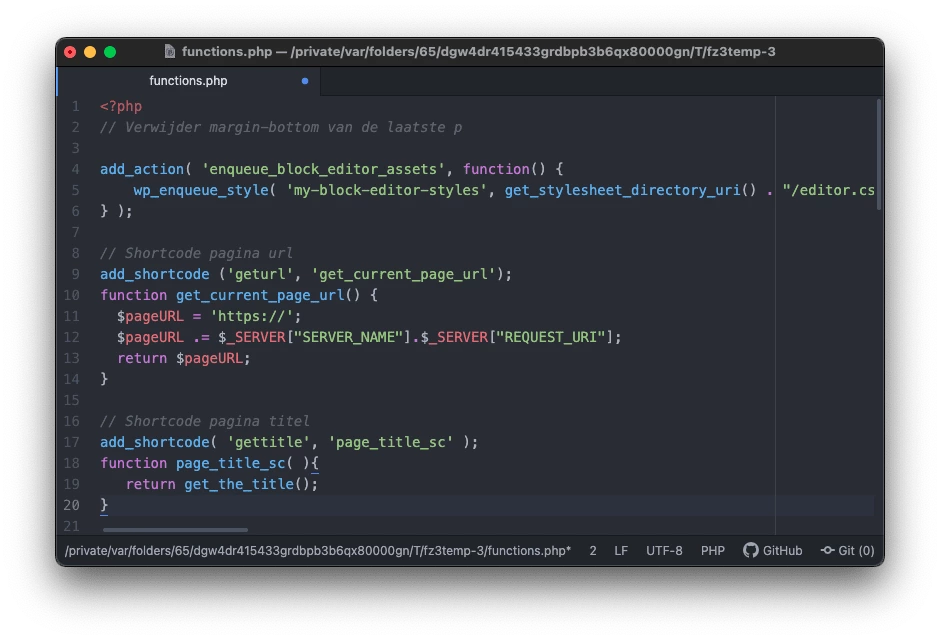
- Sla het bestand op.
- Er verschijnt een venster binnen FileZilla waar je je wijziging moet bevestigen door het bestand te uploaden.
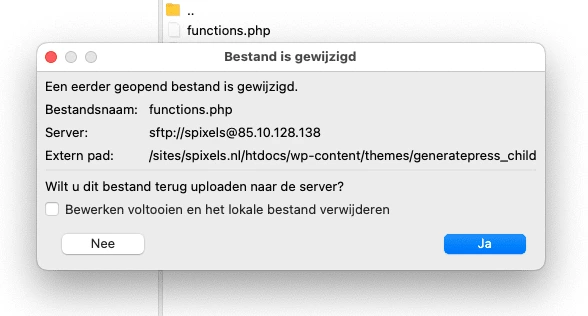
Je hebt nu succesvol een snippet geplaatst in je WordPress website!